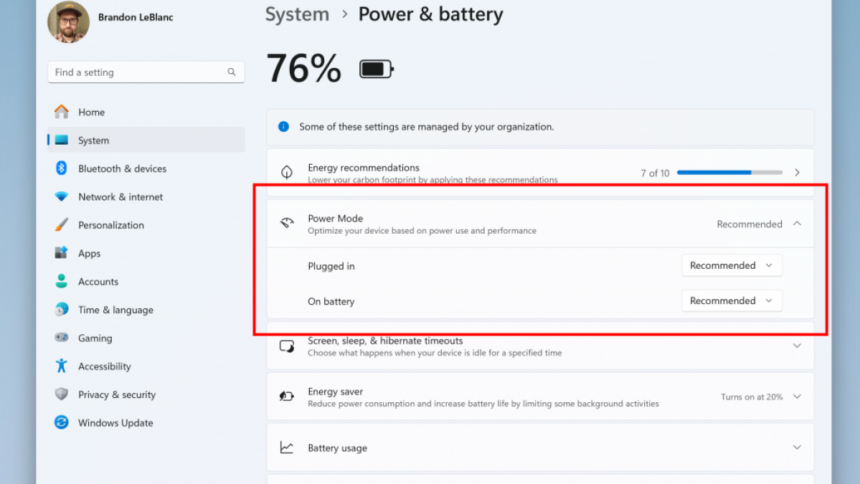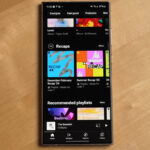Lorsque vous utilisez un ordinateur portable sous Windows, configurer et gérer vos modes d’alimentation est un outil essentiel pour maintenir la durée de vie de la batterie. Jusqu’à présent, il fallait fouiller profondément dans le Panneau de configuration pour s’occuper de ces tâches, ce qui était un peu pénible. Dans une version d’aperçu de Windows 11 Insider sur le canal Canary récemment publiée, Microsoft a simplifié la configuration des modes d’alimentation. Cette fonction a été d’abord remarquée dans la version d’aperçu du canal Dev de Windows 11 en juillet 2024, mais elle a maintenant été déployée sur le canal Canary, plus stable.
Avec cette nouvelle version, vous pourrez accéder à toutes les options nécessaires en allant dans Paramètres > Système > Alimentation et batterie. Vous pourrez choisir un mode d’alimentation différent lorsque votre ordinateur portable est branché par rapport à lorsqu’il fonctionne sur batterie. Cette fonctionnalité est disponible dans la version d’aperçu de Windows Insider Build 27686, ce qui signifie qu’elle est techniquement encore en test, mais vous pouvez vous inscrire gratuitement à un compte Insider ici.
Cela rend l’accès aux modes d’alimentation beaucoup plus facile et permet de les utiliser efficacement. Les modes d’alimentation vous permettent de décider de la quantité d’énergie que votre ordinateur portable consomme. Lorsque vous jouez, vous pouvez configurer un mode d’alimentation hautes performances pour vous assurer que l’ordinateur ne réduit pas ses performances pendant que vous êtes en plein jeu en ligne. Lorsque vous n’effectuez pas de tâches gourmandes en ressources, vous pouvez demander à votre ordinateur portable Windows de se calmer et de conserver ses ressources énergétiques. Cela vous permettra de maximiser la durée de vie de la batterie et est utile lorsque vous savez que vous aurez besoin de l’ordinateur pour le travail, mais que vous n’êtes pas sûr de quand vous pourrez le recharger ensuite.
Que pensez-vous jusqu’à présent ?
Il faudra un peu de temps avant que ces fonctionnalités ne soient intégrées dans une version principale de Windows. Rejoindre le programme Insider vous permettra de les essayer plus tôt, mais rappelez-vous qu’être sur le calendrier de déploiement Insider signifie que vous utiliserez un logiciel instable sur votre PC.